
Τελευταία ενημέρωση στις

Μπορείτε να μετατρέψετε εικόνες στο iPhone σας σε PDF σε λίγα μόνο βήματα χρησιμοποιώντας την εφαρμογή Συντομεύσεις της Apple. Ετσι δουλευει. (Ναι, είναι πολύ εύκολο.)
Θέλετε να μετατρέψετε εικόνες σε αρχεία PDF σε iPhone ή iPad; Μπορείτε να το κάνετε αυτό γρήγορα δημιουργώντας μια προσαρμοσμένη ροή εργασίας χρησιμοποιώντας Η εφαρμογή Συντομεύσεις της Apple, η οποία θα μετατρέψει τις εικόνες για εσάς.
Είναι λίγο περίπλοκο να το ρυθμίσετε, αλλά, μόλις ολοκληρωθεί, η μετατροπή εικόνων σε PDF μπορεί να ολοκληρωθεί με ένα μόνο κλικ. Ιδού τι πρέπει να κάνετε.
Μετατροπή εικόνων σε PDF σε iPhone στο iPad
Ας υποθέσουμε ότι έχετε γεμίσει το iPhone σας με εκατοντάδες φανταστικές εικόνες. Μπορεί να θέλετε να τα μοιραστείτε αλλά δεν θέλετε να τα δείτε να επεξεργάζονται. Για να το κάνετε αυτό, μπορείτε πρώτα να μετατρέψετε τις εικόνες σε αρχεία PDF, καθιστώντας τις μόνο για ανάγνωση.
Τα βήματα για να το κάνετε αυτό σε συσκευές iPhone και iPad.
Για να μετατρέψετε εικόνες σε PDF σε iPhone και iPad:
- Ανοιξε το Εφαρμογή συντομεύσεων στην κινητή συσκευή σας Apple.
- Στη συνέχεια, πατήστε το + εικονίδιο επάνω δεξιά στην εφαρμογή.
- Στο πλαίσιο, προσθέστε ένα Όνομα συντόμευσης.
- Παρακέντηση Προσθήκη ενέργειας.
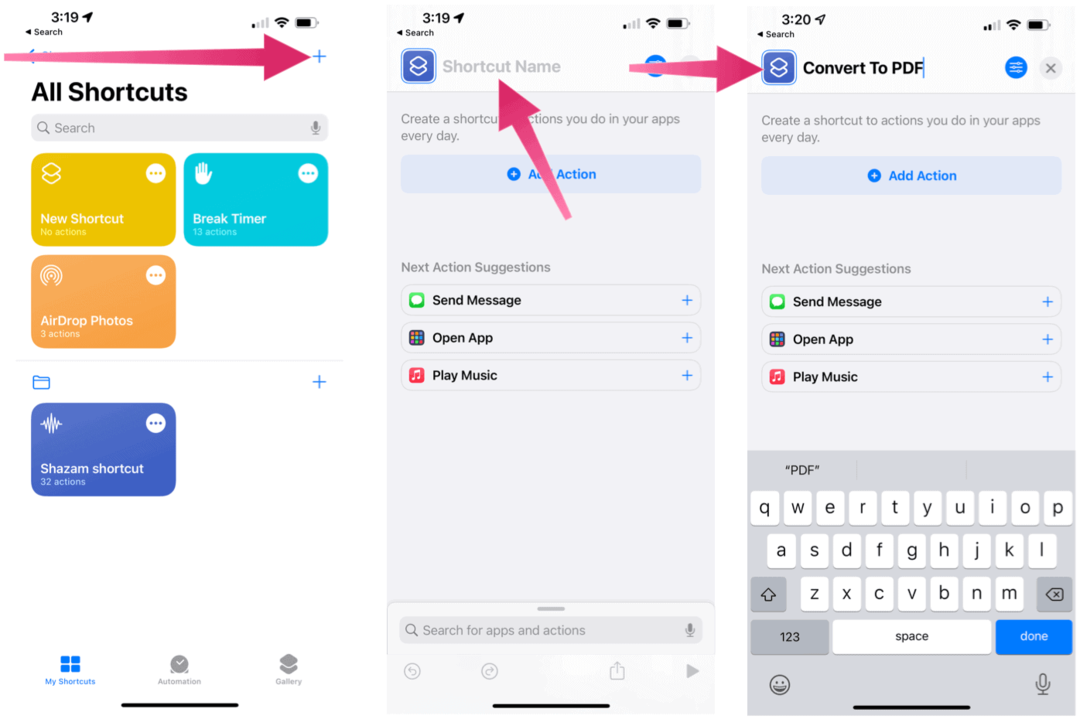
- Τύπος Επιλέξτε Φωτογραφίες στο πλαίσιο αναζήτησης.
- Επιλέγω Επιλέξτε Φωτογραφίες κάτω από τα Μέσα.
- Επίλεξε το βέλος προς τα δεξιά δίπλα στις λέξεις Επιλέξτε Φωτογραφίες.
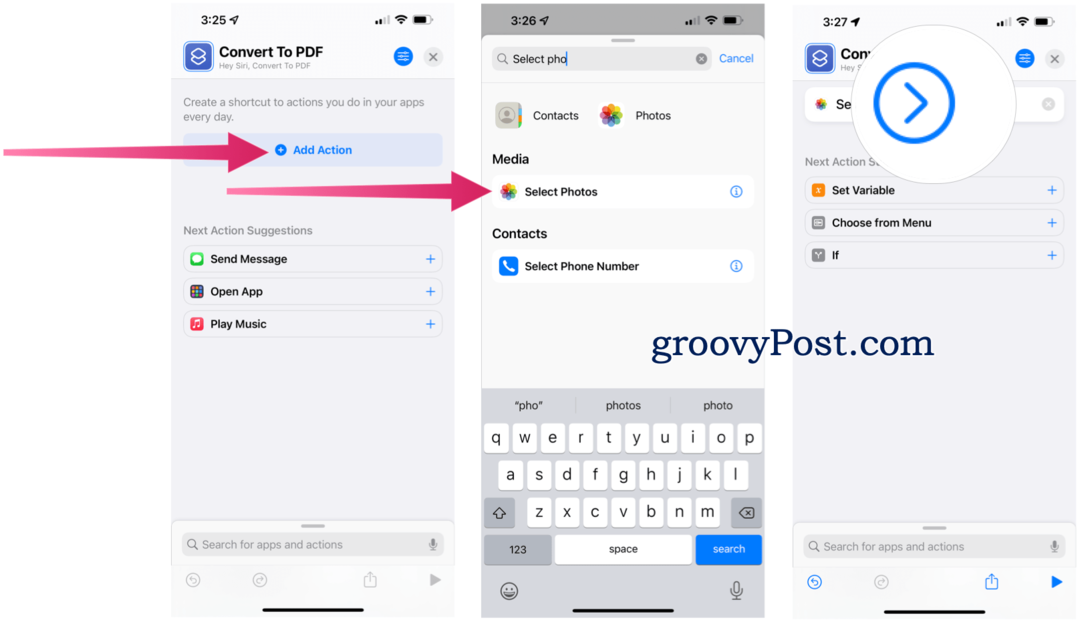
- Πατήστε το Επιλέξτε Πολλαπλά εναλλαγή εικονιδίου.
- Τύπος Δημιουργήστε PDF στο πλαίσιο αναζήτησης.
- Επιλέγω Δημιουργήστε PDF από τη λίστα.
- Τύπος Μερίδιο στο πλαίσιο αναζήτησης.
- Επιλέγω Μερίδιο από τα αποτελέσματα.
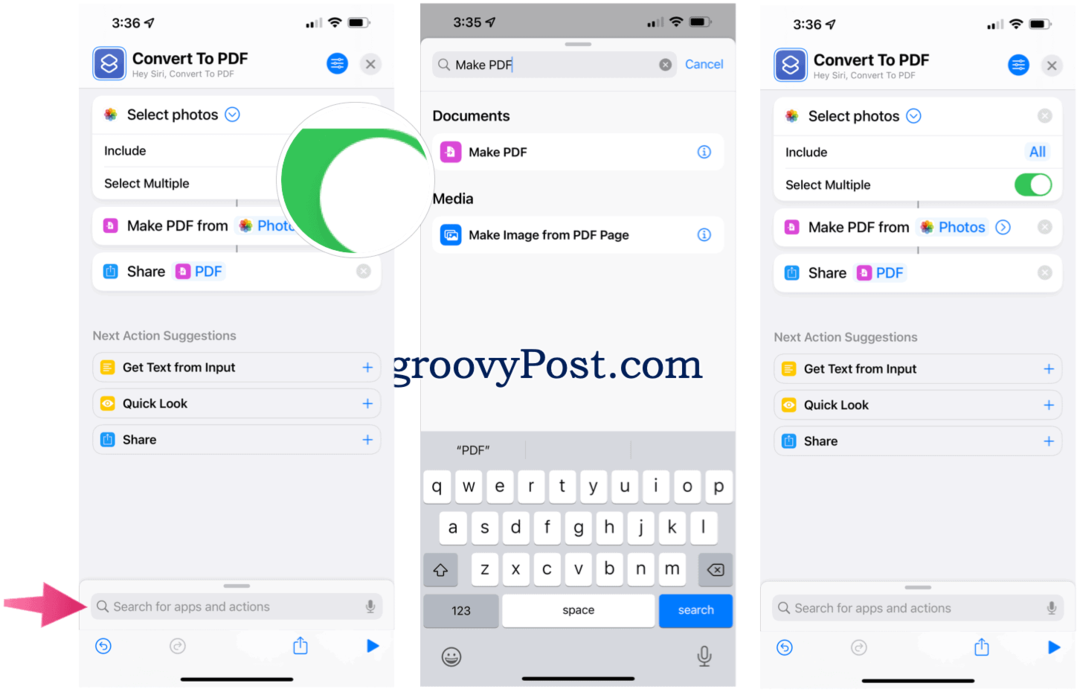
- Πατήστε το Εικονίδιο ρυθμίσεων πάνω δεξιά.
- Εναλλαγή Προσθέστε στην αρχική οθόνη.
- Παρακέντηση Προσθήκη.
Θα δείτε τώρα ένα Μετατροπή σε PDF στην αρχική οθόνη του iPhone.
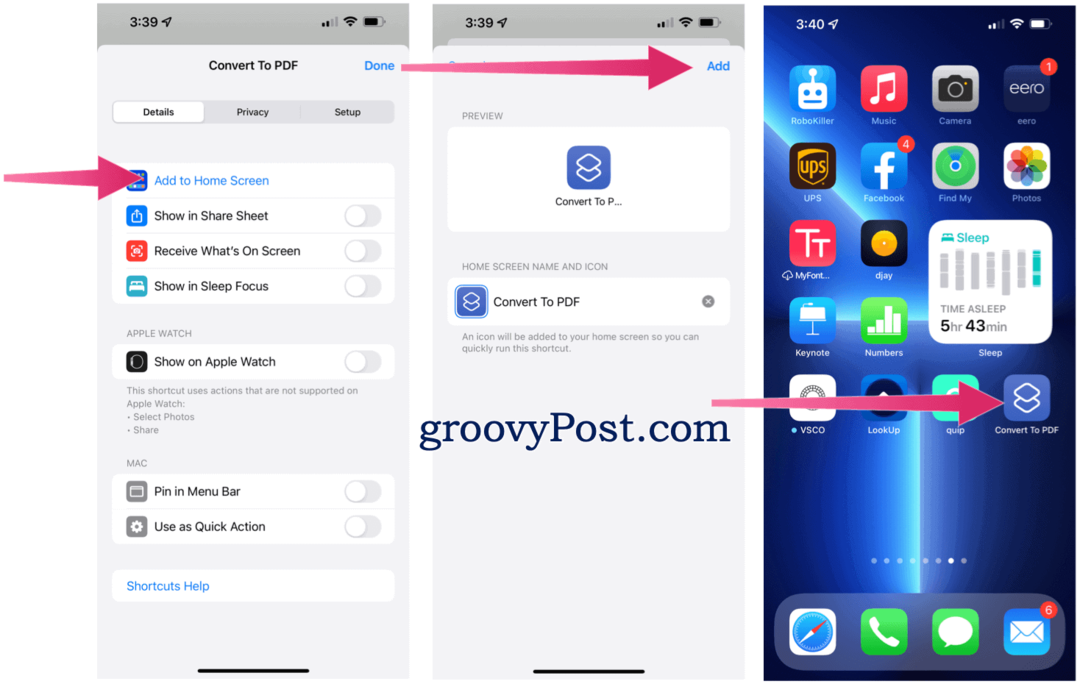
Εκτέλεση της συντόμευσης
Τώρα ήρθε η ώρα να εκτελέσετε τη συντόμευση που δημιουργήθηκε για τη μετατροπή εικόνων σε PDF στην κινητή συσκευή σας.
- Πατήστε στο Μετατροπή σε εικονίδιο PDF στην Αρχική οθόνη, η οποία εμφανίζει την εφαρμογή Φωτογραφίες.
- Επιλέξτε το φωτογραφίες (ες) μετατρέπω.
- Επιλέγω Προσθήκη πάνω δεξιά.
- Επιλέξτε μια επιλογή από τις διαθέσιμες επιλογές στο αναδυόμενο μενού. Στο παρακάτω παράδειγμα, θέλουμε να αποκρύψουμε τρεις εικόνες, οπότε πρέπει να επιλέξουμε Εμφάνιση και των 3 ή Να επιτρέπεις πάντα.
- Στη συνέχεια, πατήστε Αποθήκευση στα αρχεία.
- Επιλέξτε το τοποθεσία για να στείλετε το PDF που δημιουργήσατε πρόσφατα. Μπορείτε επίσης να χρησιμοποιήσετε το φύλλο κοινής χρήσης και να στείλετε τα PDF μέσω AirDrop, Μηνύματα και αλληλογραφία.
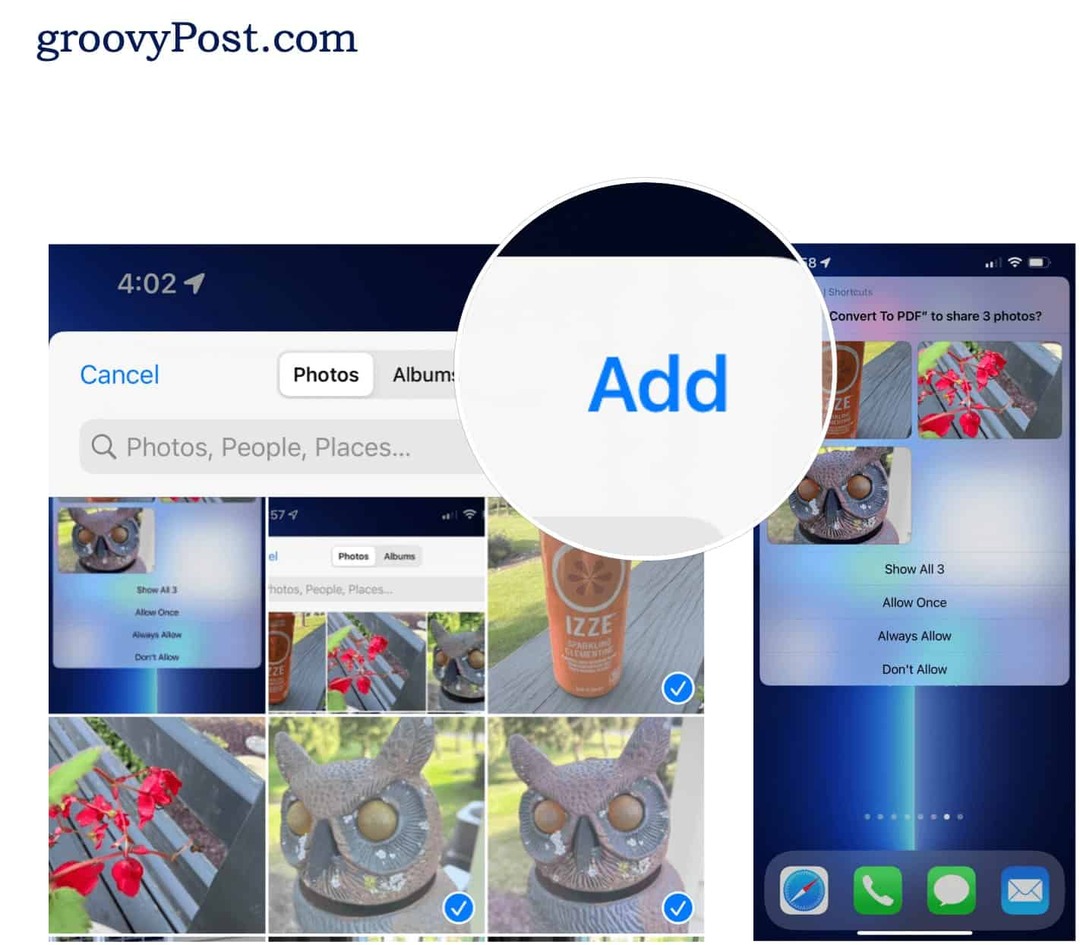
Χρήση άλλων συντομεύσεων στο iPhone
Ορισμένες συντομεύσεις Apple λειτουργούν καλύτερα ως widget, το οποίο ενεργοποιείτε απευθείας μέσω της εφαρμογής ή από τις ειδοποιήσεις της συσκευής σας. Άλλα είναι ιδανικά για χρήση σε ένα Apple Watch. Για να χρησιμοποιήσετε μια συντόμευση χρησιμοποιώντας τη φωνή σας, θα σας ζητηθεί κατά τη διαδικασία εγκατάστασης να καταγράψετε μια φάση. Στη συνέχεια, προχωρώντας προς τα εμπρός, ενεργοποιείτε τη Συντόμευση λέγοντας "Hey Siri", ακολουθούμενη από τη φράση.
Οι περισσότερες συντομεύσεις βρίσκονται απευθείας στην ενότητα Συλλογή της εφαρμογής Συντομεύσεις. Μπορείτε επίσης να εγκαταστήσετε Συντομεύσεις πατώντας έναν παρεχόμενο σύνδεσμο από μια υποστηριζόμενη συσκευή. Μόλις δημιουργήσετε μια Συντόμευση, γίνεται προσβάσιμη σε όλες τις υποστηριζόμενες συσκευές σας.
Παρακάτω θα βρείτε συνδέσμους για κάθε συνιστώμενη συντόμευση. Παρακέντηση Λήψη συντόμευσης για αυτά που θέλετε να ξεκινήσετε και, στη συνέχεια, πατήστε Προσθήκη συντόμευσης ή Προσθήκη μη αξιόπιστης συντόμευσης, ανάλογα με το αν ένα τρίτο μέρος δημιούργησε τη Συντόμευση.
Αλλαγή εικόνων στο iPhone
Τα παραπάνω βήματα θα σας βοηθήσουν να μετατρέψετε εικόνες σε PDF χρησιμοποιώντας την εφαρμογή Συντομεύσεις σε iOS και iPadOS. Αφού δημιουργήσετε τη Συντόμευση, η εκτέλεση της εργασίας είναι απλή και μπορεί να ολοκληρωθεί με λίγα μόνο κλικ.
Βεβαιωθείτε ότι έχετε δει τα άρθρα μας συντομεύσεις για χρήστες Spotify και συντομεύσεις για φωτογράφους. Υπάρχει επίσης μια λίστα με συντομεύσεις για χρήστες Apple Music και το 10 συντομεύσεις για να δοκιμάσετε πρώτα.
Πώς να βρείτε το κλειδί προϊόντος των Windows 11
Εάν πρέπει να μεταφέρετε το κλειδί προϊόντος των Windows 11 ή απλά το χρειάζεστε για να κάνετε μια καθαρή εγκατάσταση του λειτουργικού συστήματος, ...
Πώς να καθαρίσετε την προσωρινή μνήμη του Google Chrome, τα cookie και το ιστορικό περιήγησης
Το Chrome κάνει εξαιρετική δουλειά για την αποθήκευση του ιστορικού περιήγησης, της προσωρινής μνήμης και των cookie για τη βελτιστοποίηση της απόδοσης του προγράμματος περιήγησής σας στο διαδίκτυο. Δικός της πώς να ...
Αντιστοίχιση τιμών στο κατάστημα: Πώς να αποκτήσετε online τιμές ενώ ψωνίζετε στο κατάστημα
Η αγορά στο κατάστημα δεν σημαίνει ότι πρέπει να πληρώσετε υψηλότερες τιμές. Χάρη στις εγγυήσεις αντιστοίχισης τιμών, μπορείτε να λάβετε ηλεκτρονικές εκπτώσεις ενώ ψωνίζετε σε ...
Πώς να δώσετε μια συνδρομή Disney Plus με μια ψηφιακή δωροκάρτα
Αν απολαύσατε το Disney Plus και θέλετε να το μοιραστείτε με άλλους, δείτε πώς μπορείτε να αγοράσετε μια συνδρομή Disney+ Gift για ...



